
สารบัญ:
- ผู้เขียน John Day [email protected].
- Public 2024-01-30 13:05.
- แก้ไขล่าสุด 2025-01-23 15:12.



การเล่นกับ Arduino ของคุณนั้นสนุกมาก อย่างไรก็ตาม บางครั้งขนาดก็มีความสำคัญ
Arduino UNO มีขนาดเล็ก แต่ถ้าคุณต้องการให้โปรเจ็กต์ของคุณอยู่ในกล่องขนาดเล็ก UNO อาจใหญ่เกินไป คุณสามารถลองใช้ NANO หรือ MINI ได้ แต่ถ้าคุณต้องการให้เล็กลงจริง ๆ คุณต้องเล็ก Attiny ให้แม่นยำ
พวกมันค่อนข้างเล็ก ชิปราคาถูก (โดยทั่วไปคือ Arduinos ขนาดเล็ก) และสามารถตั้งโปรแกรมใน Arduino IDE ได้ อย่างไรก็ตาม คุณอาจสังเกตเห็นว่าไม่มีการเชื่อมต่อ USB แล้วเราจะตั้งโปรแกรมยังไงดี???
ทุกปัญหามีทางแก้ คุณสามารถทำให้ Arduino UNO ของคุณเป็นโปรแกรมเมอร์ เชื่อมต่อกับ Attiny และตั้งโปรแกรมในลักษณะนั้นได้อย่างง่ายดาย
ตอนนี้ หากคุณทำครั้งเดียว นั่นเป็นตัวเลือกที่ดี แต่ถ้าคุณเคยเล่น Attiny คุณอาจสังเกตเห็นว่าการเชื่อมต่อสายเหล่านั้นซ้ำแล้วซ้ำอีกนั้นค่อนข้างน่ารำคาญ
หากมีบางวิธีที่เราสามารถเชื่อมต่อ Attiny กับ Arduino โดยไม่ต้องใช้เขียงหั่นขนมและสายไฟทั้งหมด และมี!
ในสิ่งที่ไม่แน่นอนนี้ ฉันจะแสดงให้คุณเห็นถึงวิธีการสร้าง Arduino Attiny shield ของคุณเอง ซึ่งใช้งานได้กับ Attiny25/45/85
คุณสามารถสร้างมันบนเขียงหั่นขนม (ซึ่งดูค่อนข้างยุ่ง) หรือคุณสามารถใช้ PCB
BTW คำสั่งสอนนี้เข้าร่วมการแข่งขัน PCB ดังนั้นหากคุณชอบคำแนะนำนี้ ให้พิจารณาให้คะแนนของคุณเมื่อสิ้นสุดคำสั่งสอน
ขั้นตอนที่ 1: สิ่งที่คุณต้องการ

สำหรับโครงการนี้ คุณจะต้อง:
-Arduino IDE (แนะนำให้ใช้เวอร์ชันที่ใหม่กว่า แต่อะไรก็ได้ที่เป็น 1.6.x หรือใหม่กว่าควรใช้งานได้)
-Attiny25/45/85 (คุณไม่จำเป็นต้องใช้เพื่อสร้างโปรแกรมเมอร์ แต่ก็ไม่มีประโยชน์ที่จะสร้างโปรแกรมเมอร์หากคุณไม่ได้เป็นเจ้าของชิป)
-2 ชิ้นส่วนหัว 4pin ชาย (คุณสามารถซื้อแถว 40 และแยก 4 ออกอย่างระมัดระวัง)
-1 ตัวเก็บประจุด้วยไฟฟ้า (ที่ใดก็ได้ตั้งแต่ 10uF ถึง 100uF ก็ได้)
-8pin socket (หรือคุณสามารถใช้หัวต่อตัวเมีย 4pin จำนวน 2 ชิ้น)
-Arduino UNO (แน่นอนว่าโคลนก็ใช้ได้เหมือนกัน)
-1 บอร์ด pcb ที่เหมาะกับ UNO (หรือเขียงหั่นขนมและสายไฟหากคุณต้องการทดสอบสิ่งต่าง ๆ)
สำหรับบรรดาผู้ที่ต้องการโซลูชันที่หรูหรากว่าในแพ็คเกจที่เล็กกว่านั้น ฉันแนะนำให้สั่งซื้อ pcb จาก JLCPCB (10 ชิ้นราคาประมาณ 10usd รวมค่าจัดส่ง) คุณสามารถค้นหาไฟล์เกอร์เบอร์ได้ในขั้นตอนที่ 4
หากคุณไม่รู้ว่าสิ่งเหล่านั้นคืออะไร…คุณไม่จำเป็นต้องรู้จริงๆ เพียงดาวน์โหลด zip แล้วลากไปยังไซต์ JLCPCB จากนั้นทำการสั่งซื้อ เพิ่มเติมเกี่ยวกับเรื่องนี้ในขั้นตอนต่อไป
JLCPCB สร้างโล่พอดีกับ Arduino UNO ของคุณโดยตรง คุณเพียงแค่ประสานกับส่วนประกอบต่างๆ และคุณมีโปรแกรมเมอร์ Attiny ที่สมบูรณ์แบบและกะทัดรัดของคุณเอง
ขั้นตอนที่ 2: Pinout และการเชื่อมต่อ


นี่คือรูปภาพของ Pinout Attiny85 เช่นเดียวกับ Attiny25 และ Attiny45 สังเกตครึ่งวงกลมเล็กๆ ที่ด้านบน ให้ความสนใจกับมัน มีไว้เพื่อที่คุณจะได้ไม่ต้องเสียบกลับเข้าไปในวงจรโดยไม่ได้ตั้งใจ
วงกลมครึ่งวงกลมแสดงด้วยจุดสีดำเล็ก ๆ บนชิป (ในภาพที่มีการเชื่อมต่อวงจร)
สำหรับทุกคนที่สร้างบอร์ดตั้งแต่เริ่มต้น การเชื่อมต่อควรเป็นดังนี้:
UNO ----- Attiny
พิน 10--- พิน 1
ขา 11---ขา5
ขา 12---ขา6
พิน 13---พิน7
5V -------- พิน 8
Gnd------ขา4
อย่าลืมเชื่อมต่อตัวเก็บประจุระหว่าง Gnd และพินรีเซ็ตบน Arduino UNO
ฉันแนะนำให้คุณใส่ส่วนหัวของผู้ชายลงในส่วนหัวของ UNO สำหรับผู้หญิง วางบอร์ดไว้ด้านบนเพื่อให้ทุกอย่างนิ่งที่สุดแล้วเริ่มบัดกรีเพื่อให้ทุกอย่างพอดีในภายหลัง
เมื่อคุณเชื่อมต่อทุกอย่างแล้ว ให้ตรวจสอบการเชื่อมต่ออีกครั้งและทิศทางที่แท้จริงของ Attiny (จำจุดเล็ก ๆ บนชิป)
หากไม่มีข้อผิดพลาด คุณสามารถไปยังส่วนซอฟต์แวร์ในขั้นตอนที่ 4 หรือจะไปยังขั้นตอนที่ 3 และดูวิธีการสั่งซื้อ PCB ที่ผลิตอย่างมืออาชีพซึ่งดูดีขึ้นและมีค่าใช้จ่ายเพียงเล็กน้อย
ขั้นตอนที่ 3: การสร้าง PCB

คุณสามารถสร้าง PCB ของคุณเองได้ตามการเชื่อมต่อในขั้นตอนถัดไป หรือคุณสามารถซื้อ PCB ที่ทำขึ้นอย่างมืออาชีพได้จาก JLCPCB (ไม่ใช่สปอนเซอร์ แต่อยากให้เป็น)
ไม่ต้องกังวล คุณไม่จำเป็นต้องรู้ว่ากำลังทำอะไรอยู่ แค่ทำตามภาพ
- ดาวน์โหลดไฟล์ gerber ก่อน (ไฟล์ zip ที่รวมอยู่ในคำสั่งของฉัน) อย่าเปิดเครื่องรูดมัน
- ไปที่เว็บไซต์ JLCPCB ที่นี่
- ลากและวางไฟล์ ZIP ที่มีข้อความว่า "Add your gerber here" (ดังแสดงในภาพ)
- ไม่จำเป็นต้องเปลี่ยนตัวเลือกอื่นๆ เพียงคลิก "บันทึกลงตะกร้า"
- หน้าใหม่จะเปิดขึ้น เพียงแค่คลิก "ชำระเงินอย่างปลอดภัย"
- ในหน้าถัดไป คุณจะต้องกรอกข้อมูลการจัดส่งและการชำระเงินของคุณ ฉันแนะนำให้คุณชำระเงินโดยใช้ paypal และใช้การจัดส่งแบบราคาถูก (ค่าขนส่งด่วนจะแพงกว่า แต่ควรอยู่ใกล้แค่เอื้อมภายใน 5 วัน) อย่างไรก็ตาม แบบราคาถูกก็ใช้เวลาไม่นานเช่นกัน ประมาณสองสามสัปดาห์
- คลิกดำเนินการต่อ ชำระค่าบอร์ดของคุณ เท่านี้ก็เรียบร้อย คุณจะได้รับบอร์ดคุณภาพเยี่ยมในราคาที่ไม่แพง
ตอนนี้ หากคุณไม่ต้องการรอให้ JLCPCB ทำและจัดส่งบอร์ดของคุณ หรือคุณเพียงแค่ต้องการทำให้มือของคุณสกปรก และไม่สนว่าผลิตภัณฑ์สุดท้ายจะดูเลอะเทอะ ตราบใดที่มันใช้งานได้ คุณสามารถสร้างบอร์ดของคุณเองโดยใช้ แถบทั่วไปโดยเพียงแค่ทำการเชื่อมต่อที่กล่าวถึงในขั้นตอนที่ 3
ขั้นตอนที่ 4: การตั้งค่า IDE



สิ่งแรกที่คุณต้องทำคือคัดลอกเปิด Arduino IDE
ไปที่ไฟล์ -> การตั้งค่า
ใน "URL ผู้จัดการบอร์ดเพิ่มเติม:" ให้วางสิ่งนี้:
raw.githubusercontent.com/damellis/attiny/ide-1.6.x-boards-manager/package_damellis_attiny_index.json
และคลิกตกลง
ถัดไปไปที่ Tools->Boards->Boards Manager (ที่ด้านบนสุดของรายการ)
ใน "กรองการค้นหาของคุณ…" พิมพ์ attiny ควรหาตัวเลือกเดียวเท่านั้น คลิกที่มันและกดติดตั้ง
เมื่อติดตั้งเสร็จแล้ว ให้ปิด IDE เพื่อให้ทุกอย่างรีเซ็ต
ยินดีด้วย! คุณเพิ่งเสร็จสิ้นส่วนที่ยาก แต่คุณยังต้องเตรียม UNO เพื่อตั้งโปรแกรม Attiny
ขั้นตอนที่ 5: เตรียม UNO สำหรับการเขียนโปรแกรม

ในการตั้งโปรแกรม Attiny คุณต้อง (เสมอ) อัปโหลดภาพสเก็ตช์พิเศษไปยัง UNO ก่อน
คุณสามารถค้นหาภาพสเก็ตช์ได้ในไฟล์ -> ตัวอย่าง -> ArdionoISP->ArduinoISP
เมื่อเปิดขึ้นมา ให้ไปที่ tools->Boards แล้วเลือก UNO. ของคุณ
อัปโหลดภาพร่างไปตามปกติ
เมื่อเสร็จแล้ว UNO ของคุณได้แปลงร่างเป็นโปรแกรมเมอร์สำหรับ Attiny
ไปข้างหน้าและเสียบเกราะที่คุณได้ทำในขั้นตอนก่อนหน้านี้ ระวังที่จะเชื่อมต่อหมุดที่ถูกต้องและใส่ Attiny อย่างถูกวิธี!
ไปอัปโหลดโปรแกรมไปที่ Attiny จริง ๆ แล้ว!
ขั้นตอนที่ 6: การเขียนโปรแกรม Attiny



เปิด IDE อีกครั้ง (กด File แล้วคลิก New) แล้วไปที่ Tools->Boards
หากคุณเลื่อนลงมา คุณจะพบว่าคุณสามารถเลือก Attiny25/45/85 เป็นบอร์ดได้
ไปข้างหน้าและเลือกตัวเลือก Attiny25/45/85 แล้วกลับไปที่เครื่องมือและใน "ตัวประมวลผล:" ให้เลือก Attiny ที่คุณต้องการใช้
แต่นั่นไม่ใช่ทั้งหมด
คุณต้องเปลี่ยนตัวเลือก "โปรแกรมเมอร์" เป็น: Arduino เป็น ISP (ไม่ใช่ ArduinoISP ระวัง)
เมื่อเสร็จแล้ว คุณควรจะสามารถอัปโหลดโค้ดของคุณไปยัง Attiny ได้เช่นเดียวกับที่คุณทำกับ Arduino ปกติ
ขั้นตอนที่ 7: เคล็ดลับเพิ่มเติม

หากคุณต้องการเปลี่ยนความเร็วสัญญาณนาฬิกาของ Attiny คุณสามารถทำได้โดยคลิก Tools->Internal X MHz จากนั้นคลิกที่ Burn bootloader ขณะที่ Attiny ของคุณเสียบอยู่กับ UNO
สิ่งนี้จะบอก Attiny ให้เปลี่ยนความเร็วนาฬิกาเป็นความเร็วที่คุณเลือก (หากคุณใส่การหน่วงเวลา 1 วินาทีและการหน่วงเวลาจริงสั้นกว่าหรือนานกว่านั้นมาก คุณควรลองเปลี่ยนความเร็วสัญญาณนาฬิกา)
นอกจากนี้ เมื่อคุณต้องการถอด Attiny ออกจากโปรแกรมเมอร์ ขอแนะนำให้ใช้แหนบหรือแหนบที่เล็กและแบน เพื่อให้คุณสามารถสอดเข้าไปใต้ Attiny และยกด้านซ้ายและด้านขวาทั้งหมดได้พร้อมกัน ด้วยวิธีนี้คุณจะไม่งอหมุดเมื่อยกขึ้น
หากคุณชอบคำแนะนำนี้ โปรดลองไปที่หน้า Fundrazr ของฉันที่นี่ และแน่นอน แบ่งปัน
แนะนำ:
การเขียนโปรแกรม AT89S52 โดยใช้ ARDUINO: 4 ขั้นตอน

การเขียนโปรแกรม AT89S52 โดยใช้ ARDUINO: In-System Programming (ISP) หรือที่รู้จักในชื่อ In-Circuit Serial Programming (ICSP) คือความสามารถของอุปกรณ์ลอจิกที่ตั้งโปรแกรมได้ ไมโครคอนโทรลเลอร์ และอุปกรณ์ฝังตัวอื่นๆ ที่จะตั้งโปรแกรมในขณะที่ติดตั้งในระบบที่สมบูรณ์ แทนที่จะต้องใช้ ชิ
การเขียนโปรแกรม Arduino โดยใช้ Arduino อื่นเพื่อแสดงข้อความเลื่อนโดยไม่มีไลบรารี: 5 ขั้นตอน

การเขียนโปรแกรม Arduino โดยใช้ Arduino อื่นเพื่อแสดงข้อความเลื่อนโดยไม่มีไลบรารี: Sony Spresense หรือ Arduino Uno นั้นไม่แพงและไม่ต้องใช้พลังงานมากนัก อย่างไรก็ตาม หากโครงการของคุณมีข้อจำกัดด้านพลังงาน พื้นที่ หรือแม้แต่งบประมาณ คุณอาจต้องการพิจารณาใช้ Arduino Pro Mini ไม่เหมือนกับ Arduino Pro Micro, Arduino Pro Mi
การเขียนโปรแกรม ATTiny85, ATTiny84 และ ATMega328P: Arduino As ISP: 9 ขั้นตอน (พร้อมรูปภาพ)

การเขียนโปรแกรม ATTiny85, ATTiny84 และ ATMega328P: Arduino As ISP: คำนำ ฉันเพิ่งพัฒนาโปรเจ็กต์ IoT ที่ใช้ ESP8266 สองสามโปรเจ็กต์ และพบว่าตัวประมวลผลหลักกำลังดิ้นรนเพื่อทำงานทั้งหมดที่ฉันต้องการเพื่อจัดการ ดังนั้นฉันจึงตัดสินใจแจกจ่ายบางส่วน กิจกรรมที่มีความสำคัญน้อยกว่าสำหรับไมโครอื่น
การเขียนโปรแกรม Arduino Nano โดยใช้ UNO: 4 ขั้นตอน (พร้อมรูปภาพ)

การเขียนโปรแกรม Arduino Nano โดยใช้ UNO: สวัสดีทุกคน เมื่อเร็ว ๆ นี้ฉันเพิ่งซื้อ Arduino nano clone (CH340) ใหม่จาก ebay สำหรับโครงการ mini arduino ของฉัน หลังจากนั้น ฉันเชื่อมต่อ Arduino กับพีซีและติดตั้งไดรเวอร์แต่ยังใช้งานไม่ได้ หลังจากนั้นไม่กี่วัน ฉันเพิ่งค้นพบวิธีตั้งโปรแกรม
การเขียนโปรแกรม MSP430 DIP โดยใช้ Ez430: 4 ขั้นตอน
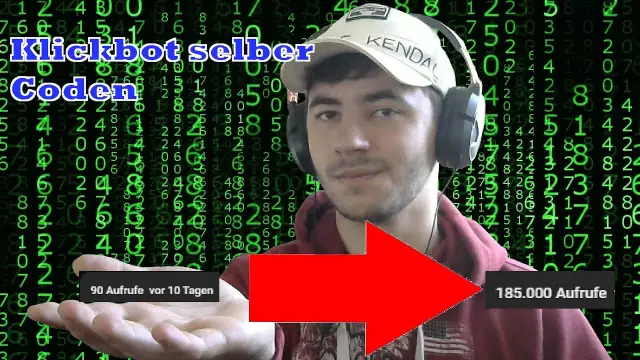
การเขียนโปรแกรม MSP430 DIP การใช้ Ez430: เมื่อฉันพบโปรแกรมเมอร์ USB ez430 ของ TI ดูเหมือนว่าจะเป็นหนึ่งในวิธีที่ง่ายกว่าในการเริ่มต้นและใช้งาน MCU ฉันจะผิดได้อย่างไร มันมี ez ในชื่อ! ปรากฎว่ามันง่ายจริงๆ… ส่วนใหญ่ ez430 นั้นยอดเยี่ยมถ้าคุณต้องการ
